این مثال ساده ترین پروژه ای است که می توانید با آردوینو یا Genuino انجام دهید. در این مثال از مبحث آموزش آردوینو، ما می خواهیم یکی از پایه های Arduino را به عنوان خروجی به یک لامپ LED متصل کنید و در نهایت لامپ LED با آردوینو را به صورت مداوم روشن و خاموش کنیم.
لیست قطعات مورد نیاز
| برد آردوینو Arduino UNO R3 مدل DIP | 1 عدد |
| لامپ LED سبز سایز 5mm میلی متر مدل مات | 1 عدد |
| مقاومت 220 اهم با توان 0.25 وات و تلرانس 1 درصد | 1 عدد |
| برد بورد (پروجکت برد) مدل GL | 1 عدد |
| سیم جامپر برد بوردی مدل دو سر نری (سری 40تایی) | 1 عدد |
توضیحات پروژه
همانطور که پیشتر گفته شد در این مثال قصد داریم یک لامپ ال ای دی را به صورت مداوم توسط آردوینو روشن و خاموش کنیم، لطفا توجه داشته باشید برای کنترل LED لازم است که LED را به یکی از پایه های دیجیتال آردوینو متصل کنیم. که در برنامه نوشته شده برای این مثال، این پایه در تمامی مدل های آردوینو به غیر از دو مدل Gemma و MKR1000 پایه D13 است. همچنین در مدل MKR1000 پایه D6 و در مدل Gemma پایه D1 مد نظر است.
برای راه اندازی لامپ LED و اتصال آن به برد آردوینو باید همانند نقشه شماتیک زیر عمل کنید، به این صورت پایه بلند لامپ ال ای دی که نشان دهنده پلاریته مثبت آن است را به واسطه مقاومت 220 اهمی به پایه مربوطه در آردوینو که در بالا ذکر شد متصل کنید. و پایه کوتاهتر لامپ ال ای دی که نشان دهند پلاریته منفی آن است را به منفی منبع تغذیه یا پایه GND بر روی آردوینو متصل کنید.
توضیحات برنامه
بعد از اینکه لامپ LED را همچون دو تصویر بالا به برد آردوینو خود متصل کردید، نوبت به اتصال آردوینو به کامپیوتر از طریق کابل USB می رسد. سپس نرم افزار Arduino (IDE) را بر روی کامپیوتر خود اجرا کنید، همچنین اگر این نرم افزار آردوینو را بر روی سیستم خود ندارید می توانید از طریق همین سایت از بخش نرم افزارهای برنامه نویسی آنرا به صورت مستقیم دانلود و بر روی کامپیوتر خود نصب کنید. بعد از اجرای نرم افزار کد برنامه نویسی زیر را در آن وارد کنید، همچنین می توانید از طریق منوی (File/Examples/01.Basics/Blink) آنرا به صورت آماده در نرم افزار فراخوانی کنید.
در اولین خط برنامه ما پایه D13 در آردوینو که با نام LED_BUILTIN نام گذاری شده است را به عنوان خروجی پیکربندی می کنیم.
|
1 |
pinMode(LED_BUILTIN, OUTPUT); |
در حلقه اصلی برنامه لامپ LED را با دستور زیر روشن می کنیم:
|
1 |
digitalWrite(LED_BUILTIN, HIGH); |
در خط بعدی مدت زمانی را صبر می کنیم تا لامپ ال ای دی روشن بماند و سپس آنرا خاموش کنیم، این مدت زمان برای این است که کاربر بتواند روشن و خاموش شدن لامپ LED را به صورت واضح درک کند. به همین خاطر توسط دستور زیر مدت زمان تاخیر را در واحد میلی ثانیه برای پردازشگر تعریف می کنیم:
|
1 |
delay(1000); |
در خط بعدی برنامه در همان حلقه اصلی برنامه لامپ LED را با دستور زیر خاموش می کنیم:
|
1 |
digitalWrite(LED_BUILTIN, LOW); |
در انتهای حلقه دوباره همانند زمان روشن بودن LED یک دستور تاخیر برای زمان خاموش بودن لامپ LED برای پردازشگر تعریف می کنیم.
|
1 |
delay(1000); |
سورس کد برنامه در نرم افزار آردوینو
|
1 2 3 4 5 6 7 8 9 |
void setup() { pinMode(LED_BUILTIN, OUTPUT); } void loop() { digitalWrite(LED_BUILTIN, HIGH); delay(1000); digitalWrite(LED_BUILTIN, LOW); delay(1000); } |
 الکترونیک 98 آموزش الکترونیک-رباتیک-برق-برنامه نویسی میکروکنترلرها، رسپبری پای و آردوینو
الکترونیک 98 آموزش الکترونیک-رباتیک-برق-برنامه نویسی میکروکنترلرها، رسپبری پای و آردوینو
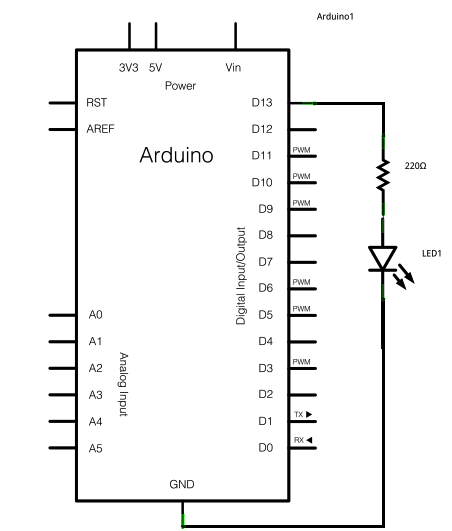
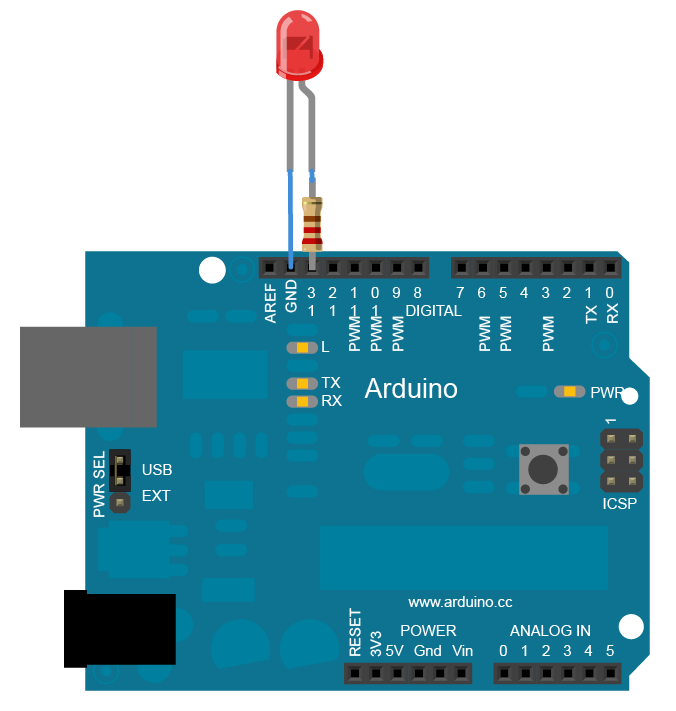
اون مقاومتی که گذاشته دقیقا چه کاربردی داره؟
سلام دوست عزیز
معمولا یک لامپ ال ای دی برای روشن شدن به ولتاژ 2 الی حداکثر 3 ولت نیاز دارد و از آنجا که ولتاژ خروجی پایه های آردوینو دارای سطح ولتاژ 5 ولت است به همین دلیل اگر لامپ ال ای دی را مستقیم به آردوینو متصل کنیم باعث سوختن لامپ می شود به همین دلیل برای کاهش جریان مصرفی توسط LED و جلوگیری از سوختن آن از یک مقاومت استفاده می شود.
وقتی من بردم رو به کامپیوتر وصل می کنم led نارنجی روی برد چشمک زن هست و تو قسمت tools گزینه port هیچ چیزی نمیاد. چی کار باید بکنم ؟
سلام دوست عزیز
به احتمال بسیار زیاد درایور مبدل سریال به USB برد آردوینو شما بر روی ویندوز نصب نشده است، در صورتیکه از سالم بودن برد آردوینو خود مطمئن هستید شیوه های زیر را امتحان کنید:
1- یکبار نرم افزار آردوینو را از سیستم خود به صورت کامل حذف کنید و دوباره آنرا در حالی که برد آردوینو به کامپیوتر متصل است نصب کنید و سپس در پایان نصب کامپیوتر خود را دوباره راه اندازی کنید.
2- شماره سریال موجود بر روی تراشه مبدل سریال به USB که بر روی برد آردوینو قرار گرفته را در اینترنت جستجو کنید و درایو آنرا برای ویندوز کامپیوتر خود دانلود و نصب کنید.
3- ویندوز خود را تعویض کنید چراکه در برخی موارد درایور بعضی از سخت افزارها بر روی برخی از نسخه های سیستم عامل ها نصب نمی شود.
ممنون از وقتی که میگذارید
خداخیرتون بده
سلام دوست عزیز
با تشکر از محبت و کامنت دلگرم کننده شما.
با سپاس
با سلام.میدونیم که هر پایه آردینو حداکثر 40m amperجریان رو میتونه بکشه. سوالم اینه که چطوری میتونم 20عدد ال ای دی رو به یک پایه اردینو وصل کنم؟ چون اگه مستقیم وصل کنم اردینو مم میسوزه!؟؟ راه حلی وجود داره؟ممنون از پاسخگوییتون.
سلام دوست عزیز
برای این منظور می توانید از رله و یا ترانزیستورهای قدرت استفاده کنید.
سلام، میشه به من یه کمک کنید؟
من 8 تا لامپ دارم که یه رله 8 کاناله هم تهیه کردم،
من میخوام بگه 1 روشن، وقتی 2 روشن، همزمان 1 خاموش!
و تا آخر .. . . .
بعد به آخری که رسید، اخری روشن بمونه..
و توی حلقه بعدی یکی مونده به آخری روشن بمونه تا یکی یکی برسه به اولی و همه روشن بمونن!
ممنون میشم کمکم کنین.